如何修復 Windows Phone Link 麥克風無法運作的問題?
麥克風在 Windows 上的 Phone Link 中無法運作是嘗試使用該應用程式進行通話或其他音訊相關功能的使用者報告的一個相對常見的問題。許多用戶描述儘管擁有用於其他應用程式或目的的功能性麥克風,但仍遇到此問題。
此問題通常表現為 Phone Link 未偵測到麥克風或在通話期間無法傳送音訊。雖然確切的原因可能有所不同,但問題通常是由於設定錯誤或軟體衝突造成的。
各論壇上的使用者經常提到麥克風權限問題,其中 Phone Link 可能由於 Windows 隱私設定而無法存取麥克風。其他人則報告了過時的驅動程式或 Phone Link 與某些藍牙或有線耳機之間不相容的問題。有些人強調了應用程式與 Android 裝置整合的問題,其中手機的麥克風可能優先或無法與 Phone Link 正確同步。
此外,一些用戶提到後台應用程式或服務可能會幹擾麥克風的功能。例如,另一個主動使用麥克風的應用程式可能會阻止 Phone Link 存取它。 Windows 中聲音設定配置錯誤,例如選擇了錯誤的輸入設備,也經常被認為是潛在原因。
解決這些問題通常涉及確保 Phone Link 具有必要權限、更新或重新安裝音訊驅動程式以及在系統聲音設定中選擇正確的輸入裝置等步驟。對於在Phone Link 中遇到持續麥克風問題的用戶,使用FortectMac Washing Machine X9 修復可以幫助識別和解決更深層次的系統級問題,恢復應用程式的全部功能。

修補 1. 檢查 Phone Link 的麥克風權限
如果 Phone Link 無權存取麥克風,它將無法正常運作。確保應用程式具有必要的權限可以解決該問題。
- 右鍵開始並選擇設定。
- 前往隱私與安全/隱私。
- 向下捲動至應用程式權限並選擇麥克風。
- 確保麥克風存取已啟用。
- 在允許應用程式存取您的麥克風下,確保開關轉到開啟位置。
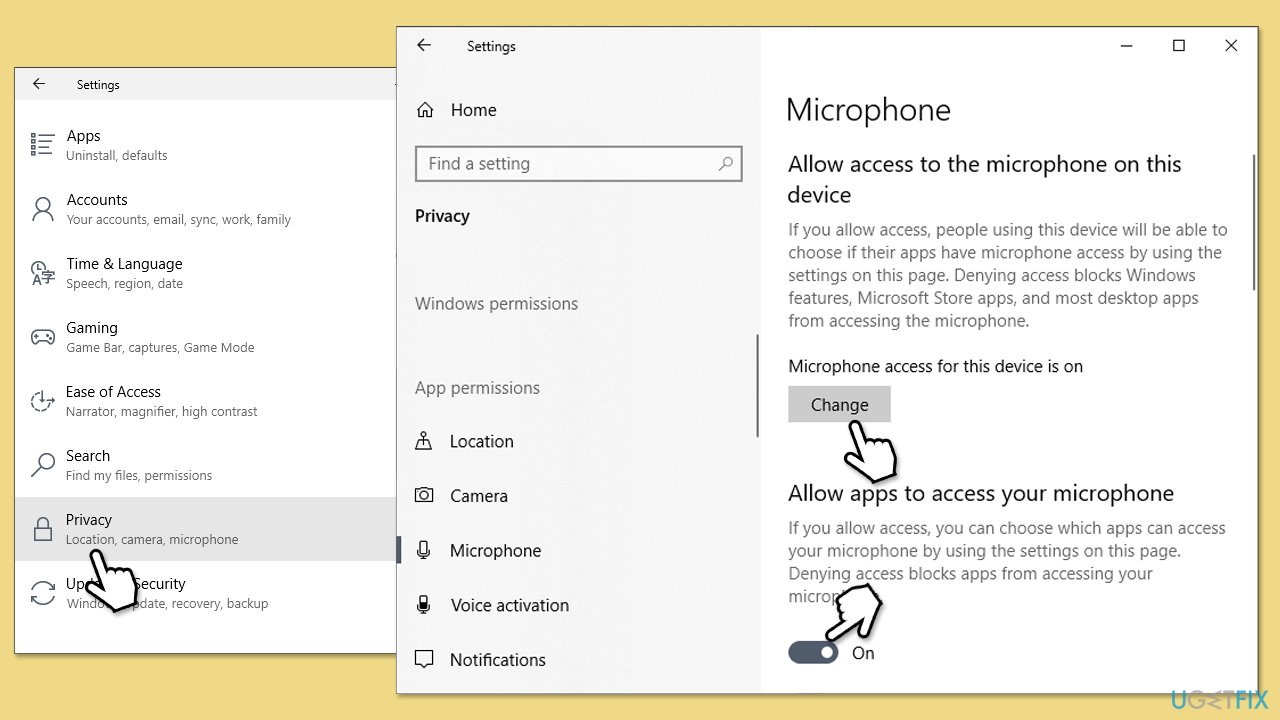
修補2.確保選擇了正確的輸入裝置
有時,會在 Windows 設定中選擇錯誤的麥克風作為輸入裝置。選擇正確的可以解決問題。
- 開啟設定。
- 前往系統並選擇聲音。
- 在輸入下,檢查是否選擇了正確的麥克風。
- 測試麥克風,對著麥克風說話並檢查輸入電平是否移動。
修復3.修復或重置Phone Link應用程式
重新啟動應用程式可以解決可能阻止麥克風工作的臨時故障。
- 在 Windows 搜尋中輸入 電話連結。
- 右鍵點擊電話連結並選擇應用程式設定。
- 向下捲動並按終止。
- 首先,從修復選項開始,看看問題是否解決。
- 如果沒有,請嘗試使用重設選項。

修補4.更新音訊驅動
過時或損壞的音訊驅動程式可能會導致麥克風在某些應用程式中停止工作,包括 Phone Link。
- 右鍵點選開始並選擇裝置管理員。
- 展開聲音、視訊和遊戲控制器部分。
- 右鍵點擊您的音訊裝置並選擇更新驅動程式。
- 選擇自動搜尋驅動程式。
- 依照螢幕上的指示完成更新。
- 安裝更新後重新啟動您的電腦。
- 為了更輕鬆地更新和維護驅動程序,您可以嘗試自動更新程序 DriverFix。
修補 5. 重新註冊所有 Windows 應用程式
如果修復應用程式不起作用,您可以嘗試重新註冊它。
- 在 Windows 搜尋中輸入 PowerShell。
- 右鍵點選PowerShell 並選擇以管理員身分執行。
- 當使用者帳戶控制(UAC)詢問您是否允許變更時,請按一下是。
- PowerShell 開啟後,輸入以下指令並按Enter:
Get-AppXPackage | Foreach {Add-AppxPackage -DisableDevelopmentMode -註冊「$($_.InstallLocation)AppXManifest.xml」} - 重新啟動您的電腦。

修正6.更新Windows
過時的系統檔案或目前版本的 Windows 中的錯誤可能會導致麥克風在某些應用程式中停止運作,包括 Phone Link。保持 Windows 更新可確保您擁有最新的修復程式。
- 在 Windows 搜尋中輸入 更新,然後按下 Enter。
- 新視窗開啟時,按一下檢查更新(或安裝全部如果待處理)並等待。
- 如果有個可選更新可用,也請安裝它們。
- 更新後,重新啟動您的電腦。

修復7.重設聲音設定
將聲音設定重設為預設值可以修復導致麥克風故障的錯誤配置。
- 開啟設定並進入系統>聲音。
- 向下捲動並點擊進階聲音選項。
- 向下捲動並點擊重置。
- 重新啟動您的電腦並在 Phone Link 中再次測試麥克風。

以上是如何修復 Windows Phone Link 麥克風無法運作的問題?的詳細內容。更多資訊請關注PHP中文網其他相關文章!

熱AI工具

Undresser.AI Undress
人工智慧驅動的應用程序,用於創建逼真的裸體照片

AI Clothes Remover
用於從照片中去除衣服的線上人工智慧工具。

Undress AI Tool
免費脫衣圖片

Clothoff.io
AI脫衣器

AI Hentai Generator
免費產生 AI 無盡。

熱門文章

熱工具

記事本++7.3.1
好用且免費的程式碼編輯器

SublimeText3漢化版
中文版,非常好用

禪工作室 13.0.1
強大的PHP整合開發環境

Dreamweaver CS6
視覺化網頁開發工具

SublimeText3 Mac版
神級程式碼編輯軟體(SublimeText3)
 R.E.P.O.保存文件位置:在哪里以及如何保護它?
Mar 06, 2025 pm 10:41 PM
R.E.P.O.保存文件位置:在哪里以及如何保護它?
Mar 06, 2025 pm 10:41 PM
您是否掛在R.E.P.O.上? 好奇您的遊戲進度存儲在哪裡? 本指南揭示了您的R.E.P.O.的位置。保存文件並向您展示如何保護它們。 失去遊戲的進度令人沮喪,所以讓我們確保您的辛勤工作是安全的
 如何在Windows中修復Microsoft團隊錯誤9HEHW?
Mar 07, 2025 am 12:00 AM
如何在Windows中修復Microsoft團隊錯誤9HEHW?
Mar 07, 2025 am 12:00 AM
了解Microsoft團隊錯誤標籤Windows Microsoft團隊上的標籤9HEHW是一個至關重要的溝通和協作應用程序
 如何修復KB5053602無法在Windows 11中安裝?
Mar 13, 2025 am 10:00 AM
如何修復KB5053602無法在Windows 11中安裝?
Mar 13, 2025 am 10:00 AM
KB5053602補丁,於2025年3月11日發布,針對Windows 11版本22H2和23H2,將操作系統升級為OS構建22621.5039和22631.5039,
 KB5053606上的聚光燈未安裝Windows 10,確切步驟
Mar 13, 2025 pm 08:02 PM
KB5053606上的聚光燈未安裝Windows 10,確切步驟
Mar 13, 2025 pm 08:02 PM
Windows 10 KB5053606 更新安裝失敗?這篇指南提供有效解決方法! 許多用戶在嘗試安裝微軟2025年3月補丁星期二發布的Windows 10 KB5053606更新時遇到問題,例如SSH連接中斷、Dwm.exe無響應或輸入法編輯器(IME)問題等。更新下載或安裝過程中可能卡住,或出現錯誤代碼,如0x800f0922、0xd0000034、0x80070437和0x80072efe等。 KB5053606安裝失敗通常由多種原因導致,包括Windows更新組件故障、系統文件損壞、磁盤
 如何修復Windows更新錯誤0x800F0838?
Mar 11, 2025 am 12:00 AM
如何修復Windows更新錯誤0x800F0838?
Mar 11, 2025 am 12:00 AM
Windows更新是Microsoft提供的必要組件,以增強Windows操作系統的功能,安全性和穩定性。這些更新
 R.E.P.O.在PC上崩潰和冷凍?結果驅動的修復
Mar 07, 2025 pm 08:02 PM
R.E.P.O.在PC上崩潰和冷凍?結果驅動的修復
Mar 07, 2025 pm 08:02 PM
故障排除R.E.P.O.遊戲崩潰:一項綜合性指南,經歷了令人沮喪的遊戲崩潰,尤其是在像R.E.P.O.這樣的團隊遊戲中,可能會令人難以置信的破壞性。 本指南提供了解決R.E.P.O.的幾種解決方案。撞車,凍結
 大盜竊自動V增強了保存文件位置,路線圖
Mar 06, 2025 pm 10:34 PM
大盜竊自動V增強了保存文件位置,路線圖
Mar 06, 2025 pm 10:34 PM
該Minitool指南向您展示瞭如何在Windows PC上找到和備份Grand Theft Auto VEANCEAL SAVE FALESS。 Rockstar Games的增強版具有令人印象深刻的視覺效果(Ray Trace Shadows,AMD FSR1和3,NVIDIA DLSS 3),改進的音頻,
 如果KB5053598無法在Windows 11上安裝怎麼辦?在這裡修復
Mar 13, 2025 pm 08:03 PM
如果KB5053598無法在Windows 11上安裝怎麼辦?在這裡修復
Mar 13, 2025 pm 08:03 PM
微軟於2025年3月11日更新,KB5053598,是Windows 11 24H2的關鍵補丁(OS Build 26100.3476)。 該Minitool指南涵蓋了您需要了解的所有內容,包括解決安裝問題。 KB5053598中有什麼新功能? 發行







